고정 헤더 영역
상세 컨텐츠
본문
일러스트레이터 기초 배우기
벡터기반의 그래픽 디자인 프로그램으로 로고나 아이콘, 일러스트레이션 등 다양한 그래픽 디자인 작업을 할 수 있다.
색상모드 :
RGB, CMYK, Pantone 등 다양한 모드를 가지고 있고, 온라인작업에는 RGB모드로, 인쇄 시에는 CMYK를 기본으로 정확한 색 구현을 위한 Pantone컬러를 함께 사용한다.
레이어의 이해 :
일러스트레이터에서는 레이어를 사용하여 디자인 작업을 조직할 수 있다. 새 레이어를 만들고, 순서를 조정하는 등의 작업을 할 수 있다.
파일 포맷 :
디자인 작업 후에는 Ai, Eps, Pdf, Svg 등으로 필요에 따라 적절한 파일 포맷으로 저장할 수 있다.
일러스트레이터 폰트 아웃라인
폰트를 아웃라인으로 변환하는 이유는 해당 폰트가 설치되어 있지 않은 컴퓨터에서도 일관된 디자인을 유지할 수 있기 때문이다.
따라서 디자인 작업 후, 파일을 전달할 때는 꼭 폰트 아웃라인이 되어있는지 확인을 해야 한다.
하지만 폰트를 아웃라인으로 변환하면, 텍스트를 편집할 수 없기 때문에, 변환 전 텍스트를 편집할 필요가 있다면 먼저 편집을 완료 후 변화를 해야 한다.
일러스트레이터 아웃라인따기 방법
1. 텍스트 객체를 선택한다.
2. 상단 Type -> Create Outlines를 실행한다.
* 폰트 아웃라인 단축키 : Ctrl + Shift + O (객체를 선택한 상태에서 실행)
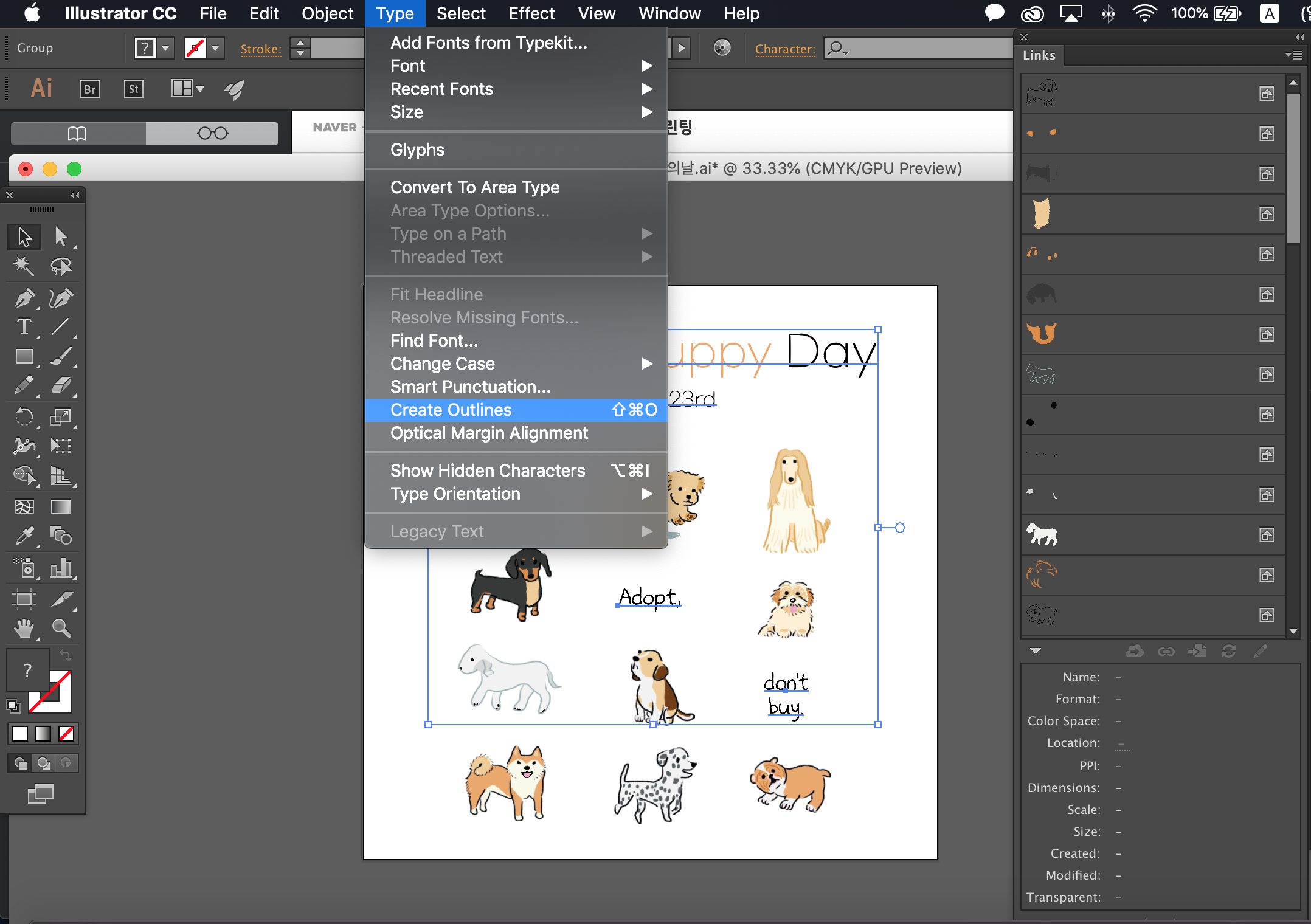
3. 폰트 아웃라인 생성 후에는 편집할 수 있는 벡터 그래픽 요소가 된다.
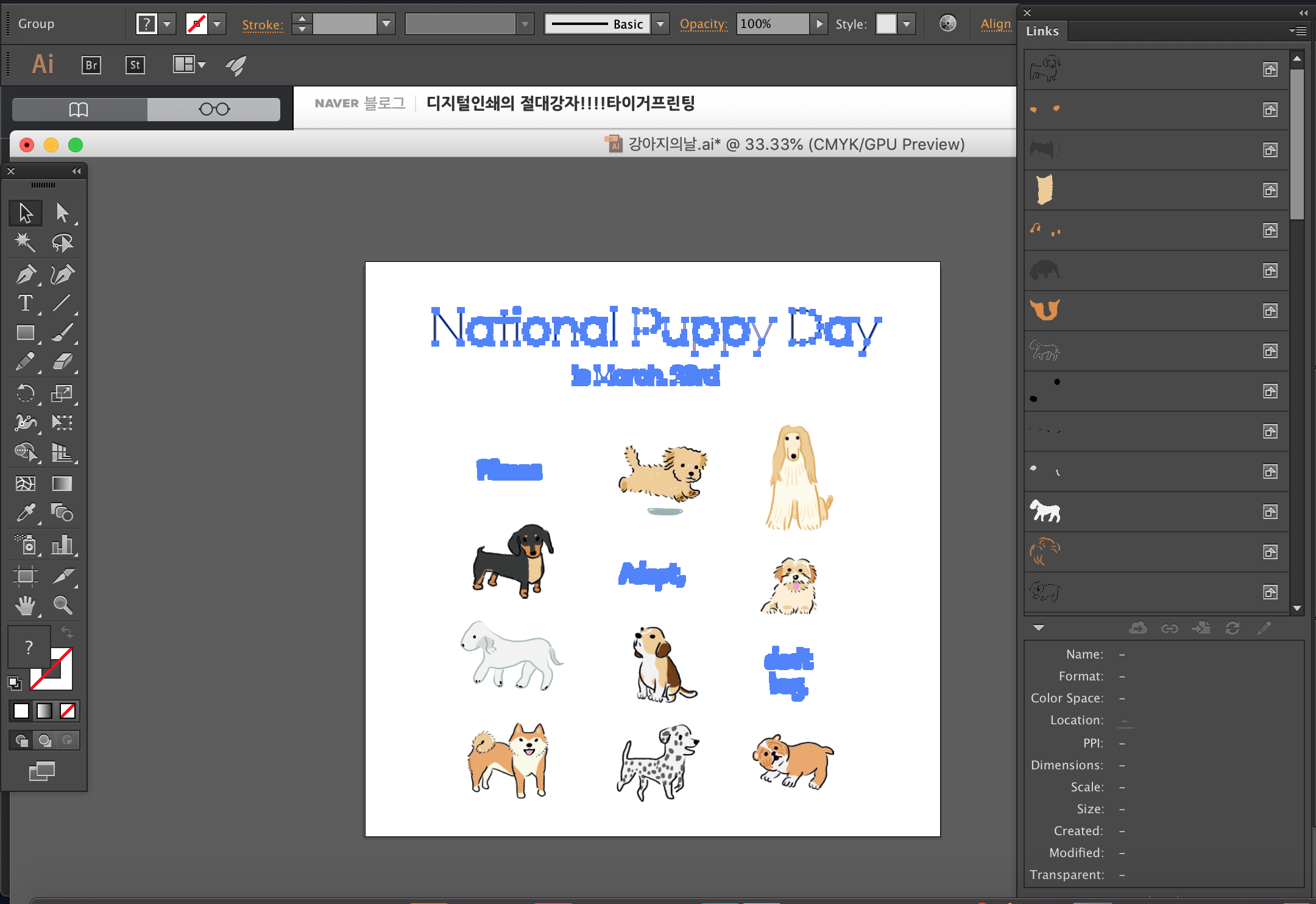
일러스트레이터 프로그램 배우는 방법?
1. 공식 가이드 및 자료 : 어도비 공식 웹사이트에서 제공하는 가이드 및 자료를 참고하여 배울 수 있다.
어도비 크라우드 구독자는 Creative Cloud 라이브러리에서 가이드 및 자료를 다운로드할 수 있다.
2. 온라인 강의나 학원 : 인터넷 또는 유튜브 등에 온라인 강의가 있다. 유료부터 무료까지 다양한 종류의 강의가 있다.
3. 책 : 일러스트레이터 기초를 위한 다양한 책이 있어 체계적으로 배울 수 있다.
가장 좋은 방법은 실제로 디자인을 해보며 작은 프로젝트부터 차근하근 스킬을 향상하는 것이다.
https://link.coupang.com/a/UoxLa
[한빛미디어]맛있는 디자인 일러스트레이터 CC 2022 : 핵심 기능을 담은 기본편+실무 예제가 풍부
COUPANG
www.coupang.com
"이 포스팅은 쿠팡 파트너스 활동의 일환으로, 이에 따른 일정액의 수수료를 제공받습니다."
위와 같은 방법들을 활용하여 일러스트레이터를 배울 수 있다. 먼저 기본적인 도구와 인터페이스르를 익히고, 다양한 예시와 실습을 통해서 디자인 스킬을 향상할 수 있다.
https://creator-jina.tistory.com/entry/디자인-기초-일러스트레이터-임베드-배우기-이미지-링크-포함
디자인 기초 [일러스트레이터 임베드 배우기] 이미지 링크 포함
디자인 기초 [일러스트레이터 임베드 배우기] 이미지 링크 포함
일러스트레이터에서 인쇄 시, 필수사항인 이미지 링크하기 포토샵과는 다르게 일러스트레이터는 벡터파일이기 때문에 불러온 이미지 링크를 해주어야 한다. 인쇄 시, 다른 컴퓨터에서 파일을
creator-jina.tistory.com
'Jins의 초보디자인 이야기 > 디자인 백과사전' 카테고리의 다른 글
| 재택부업 [크라우드픽 작가되는 방법, 팁] +핸드폰 사진 업로드, 수익 확인 방법 (22) | 2023.04.14 |
|---|---|
| [타이포그래피 디자인 뜻과 예시, 하는 법 알아보기] +캘리그래피와의 차이점 (26) | 2023.04.11 |
| [미리 캔버스 기여자 되는 법] 이미지 제출 방법(핸드폰 사진), 심사, 승인 과정 +꿀팁 (25) | 2023.04.06 |
| 퍼스널 컬러 종류 [봄톤의 종류와 패션아이템, 메이크업 알아보기] 봄 코디 (14) | 2023.04.05 |
| Jina의 잡다한 디자인 백과사전 [일러스트레이터, 포토샵 인쇄 사이즈 지정하는 법 배우기] 기초과정 (47) | 2023.04.01 |





댓글 영역